Sono disponibili 4 stampe per il preventivo: Rendiconto, Riparto, Riparto per Anagrafica e Confronto Fasi. Ogni stampa prodotta può essere archiviata o sovrascrivere la precedente (attivando la spunta su Archivia versione precedente). Le stampe archiviate sono disponibili per essere allegate nelle comunicazioni con la funzione Aggiungi Documento da Bilanci.
Per quanto riguarda il modello di stampa per Rendiconto, Confronto Fasi e Riparto per Anagrafica, sono personalizzabili utilizzando l’Editor Arcadia.
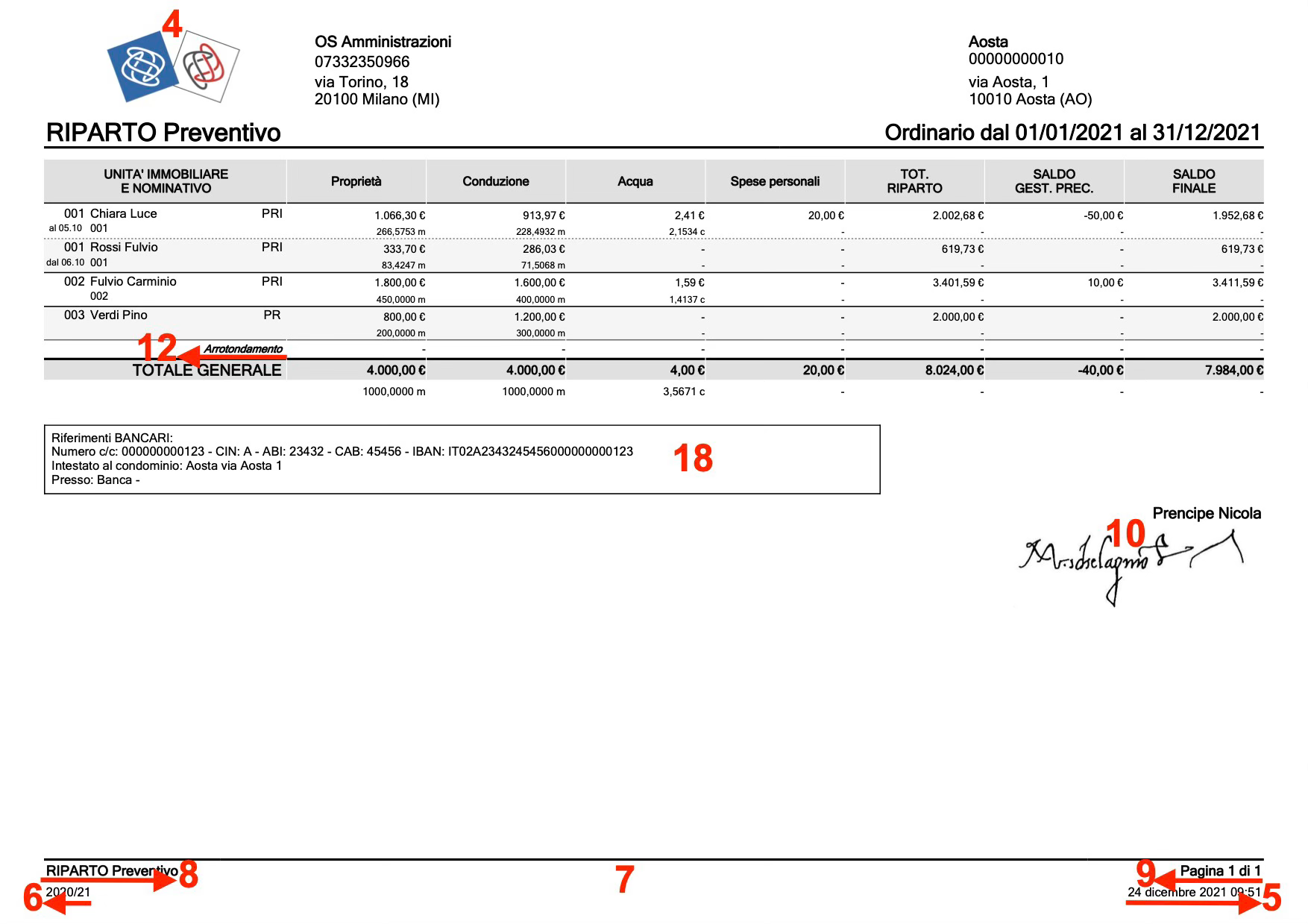
Le stampe possono essere rese disponibili su portale web e app dedicata ai condomini.
Per creare una stampa, cliccare su Stampe e selezionare quella desiderata.
La stampa del Riparto è quella che offre maggiori possibilità di settaggio, le stesse che troveremo disponibili per altre tipologie:

- Decidere l’orientamento della stampa tra:
- Orizzontale
- Verticale
- Selezionare il formato della carta tra:
- A4 (normale)
- A3 (il doppio dell’A4)
- Impostare il numero di sezioni. All’aumentare del numero, le colonne del riparto saranno più larghe. In caso di numerosi mastri, le colonne potrebbero essere molto strette, tanto da renderne difficile la consultazione; aumentando il numero di sezioni le colonne saranno più larghe e leggibili ma il numero di pagine aumenterà.
- Attivare la spunta se si desidera che il logo aziendale (configurato in Aziende / Studi) venga riportato sulla stampa.
- Attivare la spunta se si desidera riportare data ed ora di stampa.
- Attivare la spunta se si desidera riportare il titolo secondario (descrizione breve del Bilancio).
- Attivare la spunta se si desidera riportare il piè di pagina impostato per la carta intestata Azienda.
- Attivare la spunta se si desidera riportare il titolo principale (Riparto Preventivo).
- Attivare la spunta se si desidera riportare i numeri di pagina.
- Attivare la spunta se si desidera riportare il nome dell’Amministratore.
- Attivare la spunta se si desidera riportare anche le Composizioni che non hanno attribuzioni di spesa.
- Attivare la spunta se si desidera riportare gli arrotondamenti.ù
- Selezionare la preferenza per la descrizione unità:
- Normale - riporta la descrizione impostata in Struttura.
- Descrizione e Interno - riporta la descrizione impostata in Struttura e sotto di questa i dati catastali.
- Selezionare la preferenza sulla visualizzazione dei Saldi tra:
- Compatta
- Estesa
- Dettagliata
- Selezionare la preferenza per l’accorpamento tra:
- Non Accorpare
- UI e Anagrafica - mostra le anagrafiche presenti su tutte le UI.
- Anagrafica - unisce la contabilità sotto la stessa Anagrafica. Ad esempio, Rossi ha 10 UI, verrà stampata una sola riga per Rossi che somma la contabilità delle 10 UI.
- Selezionare quali colonne riportare scegliendo tra:
- Mastro
- Conto
- Selezionare quale parte del condominio riportare sulla stampa. È possibile riprendere Edifici, Scale e Raggruppamenti.
- Selezionare il conto corrente da riportare sulla stampa.
- Attivare la spunta se si desidera che la stampa sia aggiunta alle precedenti. La spunta disattivata fa sovrascrivere la stampa alla precedente archiviata. Ogni stampa può essere cancellata cliccando sul tasto
 .
. - Le sezioni che compongono il riparto sono riportate in sequenza. Può capitare che l’intestazione di una sia a cavallo di 2 pagine. Attivando la spunta ogni intestazione di una nuova sezione sarà riportata su una nuova pagina.
- È possibile rinominare il nome della stampa, facendo apparire una dicitura personalizzata.
- Se la spunta è attiva verrà riportata la firma dell’amministratore. Per caricare la firma richiamare il programma Amministratori e cliccare sul tasto Gestione firma .
- Inserire il titolo che si vuole visualizzare in stampa sopra il nominativo o la firma dell’Amministratore.
- Scegliere tra:
- Normale - vengono riportati gli importi ripartiti in euro in alto, i millesimi in basso
- Millesimi - i millesimi saranno riportati accanto agli importi ripartiti in Euro
- Sezione millesimi unità - per ogni unità verranno create 2 righe, la prima riporta dati catastali e millesimi, la seconda riporta il nome del condomino e l’importo ripartito.
- Sezione Anagrafica - nel caso in cui nella Composizione sia presente un’Anagrafica associata a più UI, verrà riportata una riga con la somma di tutti gli importi attribuiti a tutte le UI ed una riga che riporta gli importi attribuiti ad ogni singola UI.
- Scegliere tra:
- Senza decimali (arrotondamento all’euro)
- 2 decimali (arrotondamento al centesimo)
- Scegliere tra:
- Senza decimali - i millesimi saranno riportati arrotondati all’unità (1)
- 2 decimali - i millesimi saranno riportati arrotondati alla seconda cifra (1,23)
- 4 decimali - i millesimi saranno riportati arrotondati alla quarta cifra (1,2345)
- Scegliere se riportare (SÌ) o non riportare (NO) il codice UI.
- Scegliere se si vuole aggiungere una colonna che riporti i valori attribuiti a:
- Spese di Conduzione
- Spese Ordinarie (Proprietà)
- Spese Straordinarie
Saranno riportate le voci come configurate nelle percentuali attribuite nei Conti Economici.
- Disattivare la spunta se si desidera compaiano anche le righe corrispondenti ad anagrafiche alle quali non risultano attribuite spese (righe a zero).
I settaggi impostati possono essere salvati e resi disponibili per le stampe successive. Per procedere, una volta impostati i settaggi, cliccare sulla ⭐️, verranno così salvati e resi disponibili per le stampe successive.

Stampa Prospetto Rate
È possibile procedere ad una selezione specifica delle voci che dovranno essere riportate nel Prospetto Rate.

- Selezionare tra:
- Data - verrà riportata la data della rata
- Descrizione - verrà riportato il nome della rata.
- Verranno riportati i versamenti in acconto che saranno utilizzati per decrementare gli importi delle rate.
- Verrà riportato solo il residuo, al netto dei Versamenti in Acconto.
Per i punti B e C: saranno conteggiati solo se si deciderà di utilizzare i versamenti in Acconto sulle rate di Preventivo (vedi paragrafo successivo).
Tutte le voci non dettagliate sono state descritte all’inizio del paragrafo.
Combina stampe
Nella sezione dedicata alle stampe, sia relative a quelle di Preventivo che quelle di Consuntivo, è presente il tasto Combina Stampe . A funzione di questo comando è unire in un solo file pdf le stampe generate.

Per procedere si selezionino le stampe che si desidera vengano riunite e cliccare sul tasto Combina Stampe . Verranno resi disponibili i settaggi:

- Attivare se si desidera utilizzare entrambe le facce del foglio per le stampe.
- Attivare se si desidera ruotare in verticale i documenti generati in orizzontale.
- Aggiungere la numerazione progressiva che comprenderà tutti i documenti in sequenza. La numerazione attribuita alla generazione del singolo documento non verrà eliminata.
- Scegliere dove far comparire la nuova numerazione scegliendo la porzione del foglio tra:
- Alto
- Destra
- Basso
- Sinistra
- Scegliere il colore dei numeri adottati dalla numerazione.
- Scegliere il formato da adottare per la numerazione. Ad esempio: 1 di 2 o pagina 2.
- Variabili che possono essere utilizzate per compilare il formato della numerazione (punto F).
- Selezionare eventuali altri documenti da allegare a quello da generare.
- Elenco dei documenti che andranno a generare quello unico. È possibile modificare la sequenza trascinandoli.
- Anteprima del documento selezionato al punto I.
I settaggi impostati possono essere salvati e resi disponibili per le stampe successive. Per procedere, una volta impostati i settaggi, cliccare sulla ⭐️, verranno così salvati e resi disponibili per le stampe successive.

